- Spoločnosť Microsoft v súčasnosti pracuje na funkcii predikcie textu pre Outlook.com.
- Pomocou AI bude Outlook schopný predvídať text už pri písaní, čo vám umožní písať e-maily oveľa rýchlejšie.
- Vyskúšajte naše Výhľad stránka s návodmi, opravami chýb a ďalšími informáciami týkajúcimi sa e-mailovej platformy.
- Neustále vás informujeme o najnovších a najlepších od spoločnosti Microsoft, takže si nezabudnite pozrieť našu stránku Centrum správ.
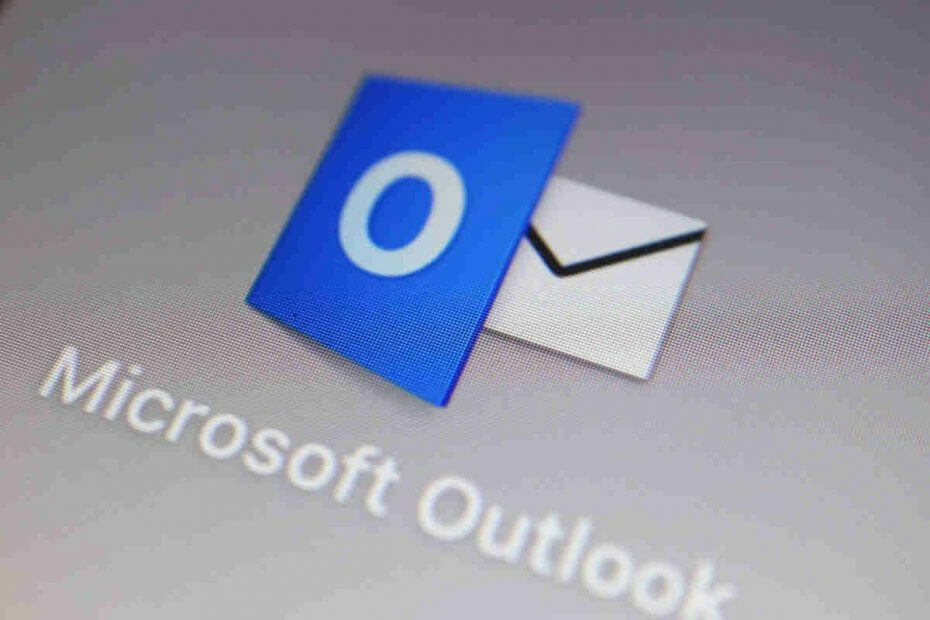
Spoločnosť Microsoft vytvorila Outlook na webe, aby používateľom služieb Office 365 umožnila prístup k ich e-mailovým účtom z ich prehliadača. Teraz pracuje na funkcii predikcie textu, ktorá týmto používateľom umožňuje oveľa rýchlejšie písať e-maily prostredníctvom webovej platformy.
Táto funkcia prichádza do Outlooku na webe neskôr tento mesiac.
Predikcia textu na báze AI
Microsoft povedal že pripravovaná funkcia predikcie textu bude poháňaná umelou inteligenciou. Preto sa bude Outlook.com spoliehať na AI, aby predpovedal, čo môže používateľ chcieť, keď napíše e-mail.
Pomocou inteligentnej technológie bude Outlook predvídať text už počas písania. Na prijatie predpovede textu stačí použiť kláves Tab.
Táto funkcia sa podobá inteligentnému písaniu v Gmaile, ktoré tiež predpovedá text, keď používateľ píše e-mail.
Ak predikcia textu v Outlooku dokáže ponúknuť návrhy pre celé vety, môže to byť celkom šetrič času. V zásade to eliminuje potrebu prepisovania určitých pravidelných výrokov alebo fráz.
Ako používať predikciu textu
Po zverejnení predpovede textu stačí prijať návrh iba stlačením klávesu Tab. Ak sa vám nepáči žiadna konkrétna predpoveď, ktorá sa ponúka, môžete jednoducho pokračovať v písaní. Návrh zmizne bez narušenia vášho toku.
Dobré na tejto funkcii je, že pracuje na pozadí. To znamená, že vás pri písaní správy v Outlooku nerozptyľuje.
Napriek tomu Microsoft uznáva skutočnosť, že nie každý je fanúšikom automaticky generovaného textu. Takže ak sa vám táto funkcia nepáči, ponúka vám cestu von.
Jednoducho zamierte do nastavenie (mali by ste to vidieť v hornej časti aplikácie Outlook na webovej stránke). Zaboč do Zobraziť všetky nastavenia Outlooku, a vyber si Napísať a odpovedať.
Ak Predpovede textu funkcia je zapnutá, uvidíte, že pod ňou je Navrhujte slová alebo frázyako píšem začiarkavacie políčko. Kliknutím zrušte jeho začiarknutie a deaktivujete tak inteligentnú funkciu.


